Özet
PowerPoint dosyanız çöktüğünde, yanıt vermediğinde, kaydedilmemiş işlemde, üzerine yazıldığında, kazayla silme, yolsuzluk vb. Nedeniyle kaybolduğunda, buraya gelin ve PowerPoint dosyasını şimdi kurtarmak için en iyi 6 becerileri kazanmalısınız.
Özet
PowerPoint dosyanız çöktüğünde, yanıt vermediğinde, kaydedilmemiş işlemde, üzerine yazıldığında, kazayla silme, yolsuzluk vb. Nedeniyle kaybolduğunda, buraya gelin ve PowerPoint dosyasını şimdi kurtarmak için en iyi 6 becerileri kazanmalısınız.
PowerPoint, çalışmanızı toplantıda veya kursta sunmanın kolay ve yaygın yoludur. Ancak, ani çökme veya bozulma, hatta yanlışlıkla silme bile PowerPoint dosyasını yapma çabalarınızı yok edecektir.
Önemli bir şeyi kaybettikten sonra aldığınız batma hissinden daha kötü bir şey yoktur, belki onu asla geri alma düşüncesi hariç.
Kayıp PowerPoint dosyası burada kurtarılabilir. Bugün konuşacağımız nokta bu.
En iyi ve etkili 6 yaklaşımı elde edeceksiniz. PowerPoint dosya kurtarma. Her zaman tam size göre bir yaklaşım vardır.
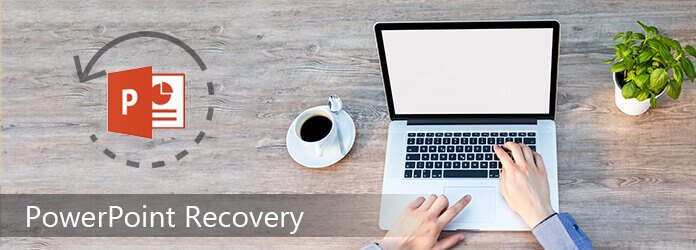
PowerPoint Dosyasını Kurtar
Bu yazı biraz daha uzun olacak ve önce size bir taslak verilmiştir.
Tam olarak ihtiyacınız olan kısma atlayın.
İlk yöntem, PowerPoint dosyanızın silinmiş, kaydedilmemiş, kaybolmuş vb.Gibi PowerPoint dosyasını kurtarmanın en kolay yoludur.
Sadece profesyonel PowerPoint Dosya Kurtarma yazılımı Kayıp dosyaya yardım etmek için.
Şimdi, nasıl çalıştığını görelim.
1. Adım Bu yazılımı bilgisayarınıza ücretsiz indirin, hemen kurun ve çalıştırın. Ana arayüzde, "Belge" ye tıklayın ve PowerPoint dosyasını kaybettiğiniz sabit sürücüyü seçin. PowerPoint dahil olmak üzere kayıp belge dosyalarını taramaya başlamak için Tara'ya tıklayın.

2. Adım Tarama sonucunda, Belge klasörünü göreceksiniz. PPT veya PPTX klasörünü bulmak için tıklayın.

3. Adım PowerPoint klasörünü tıklatın ve geri yüklemek istediğiniz dosyaları işaretleyin. Kayıp PowerPoint dosyalarını bilgisayarınıza kaydetmeye başlamak için Kurtar'a tıklayın.
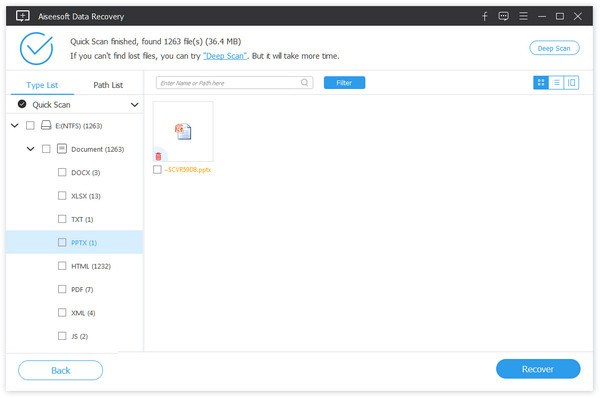
Geri Dönüşüm Kutusu, silinen PowerPoint belgenizi sakladığınız ilk yerdir. PowerPoint'inizin kaybolduğunu görürseniz, orada olup olmadığını görmek için Geri Dönüşüm Kutusu'na gidin.
Oradaysa, sağ tıklayın, orijinal yerine sürüklemek için Geri Yükle'yi seçin.
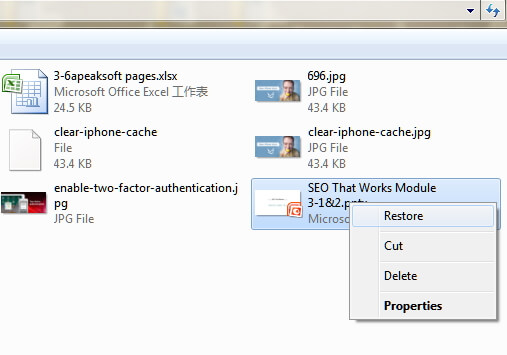
Geri Dönüşüm Kutusu'nda bulamazsanız, okumaya devam edin.
Sisteminiz kapanmaya zorlandığı veya PowerPoint'in yanıt vermediği vb. Nedeniyle PowerPoint'iniz kaydedilmemişse, kaydedilmemiş PowerPoint dosyasını Recent'den geri bulabilirsiniz.
Şimdi adımları kontrol edelim.
Bir PowerPoint dosyası çalıştırın, Dosya> En Son'a tıklayın ve listede tüm son sunuları göreceksiniz. İhtiyacınız olanı seçin ve Kaydedilmemiş Sunumları Kurtar'ı tıklayın.
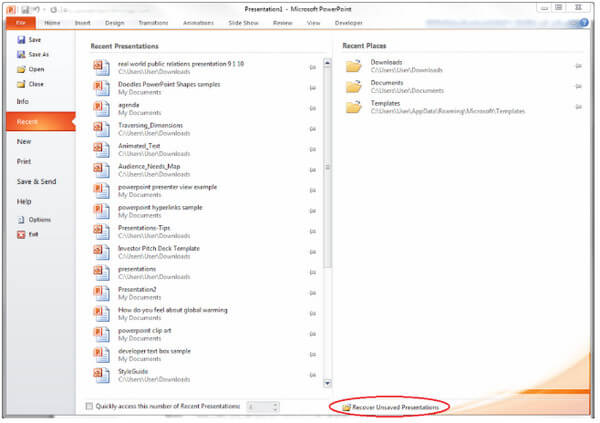
Son PowerPoint sunularının tümünü kapattıktan sonra, kazancı açmak için herhangi bir değişiklik yapılmayacağını unutmayın.
Bunu yaptıysanız, bir sonraki çözüme geçin.
Otomatik Kurtarma, PowerPoint dahil tüm Microsoft Office ürünlerinin yerleşik özelliğidir. PowerPoint dosyalarınızı sık sık otomatik olarak kaydedecektir.
Kayıp PowerPoint dosyasını kurtarmak için sadece etkinleştirildiğinden emin olmanız gerekir.
1. Adım Bir PowerPoint belgesi açın, Dosya sekmesi> Seçenekler'i tıklayın.
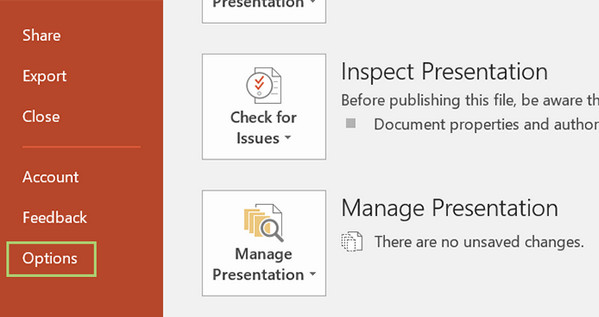
2. Adım Soldan Kaydet seçeneklerini belirleyin, Otomatik Kurtarma dosya konumunun konumunu kopyalayıp yapıştırın.
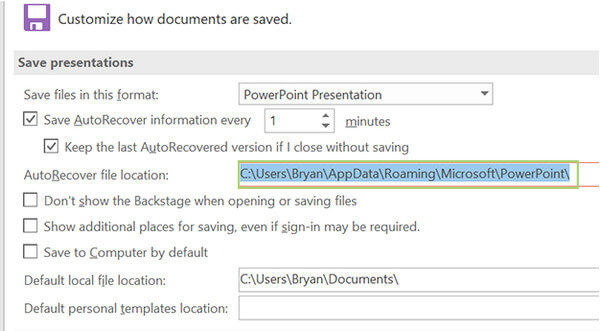
3. Adım Otomatik Kurtarma PowerPoint dosyanızı bulmak için konumda gezinin, kurtarma PowerPoint dosyası olup olmadığını görmek için tıklatın.
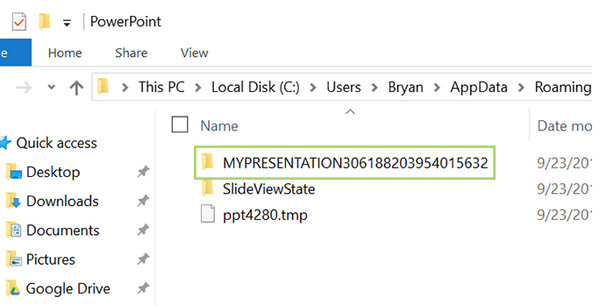
Geri yüklenen PowerPoint belgesini açtığınızda, içinde eksik bazı veriler olabileceğini fark edebilirsiniz. Neden?
Geri yüklenen PowerPoint dosyasının belirli bir zaman frekansında kaydedilmiş olmasıdır. Yaptığınız değişiklikler zamanın ötesinde kaydedilemeyebilir.
PowerPoint dosyanız kaydedildiğinde ve hala eskisini istediğinizi görebilirsiniz, o zaman bu yönteme başvurabilir, PowerPoint dosyasını geçici (temp) dosyasından kurtarabilirsiniz.
1. Adım Arama kutusunda Başlat> CMD Yaz seçeneğine tıklayarak geçici dosyaları bulun> CMD'ye sağ tıklayın ve komut isteminde Yönetici Olarak Çalıştır>% Temp% Gir öğesini seçin.
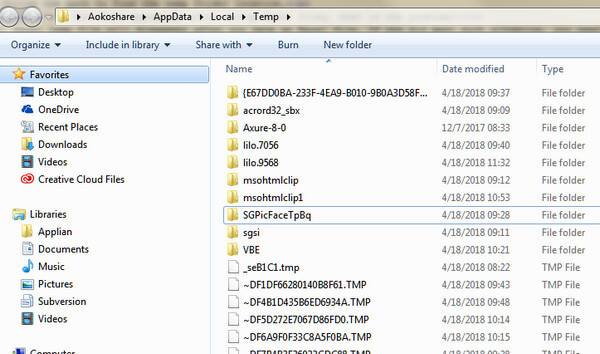
2. Adım Kayıp PowerPoint dosyasını bulun ve başka bir yere kopyalayın. Uzantıyı daha önce oluşturduğunuz gibi pptx veya ppt olarak değiştirin. Sonra PowerPoint dosyasını yeniden kurtarabilirsiniz.
PowerPoint dosyasını açtığınızda, PowerPoint dosyasını son kaydetmekten geri yükleme seçeneği sunulur. Aksi takdirde, hiç dosya bulamazsınız.
PowerPoint'inizi yeni bir belgede üzerine yazarsanız, PowerPoint dosyasını Windows yedek dosyalarından geri yüklemeniz gerekir.
Önceki sürümler, Windows Yedekleme tarafından oluşturulan dosya ve klasörlerin kopyaları veya Windows'un geri yükleme noktasının bir parçası olarak otomatik olarak kaydettiği dosya ve klasörlerin kopyalarıdır. Dosyaları veya klasörleri geri yüklemek için kullanabilirsiniz.
Değiştirilen PowerPoint dosyasını bulun, önceki sürümleri geri yükle'yi seçmek için sağ tıklayın. Ardından, kurtarmak istediğiniz PowerPoint dosyası sürümünü seçmek için bir açılır pencere verilecektir. PowerPoint kurtarma işlemini görüntülemek için seçin ve Aç'ı tıklatın.
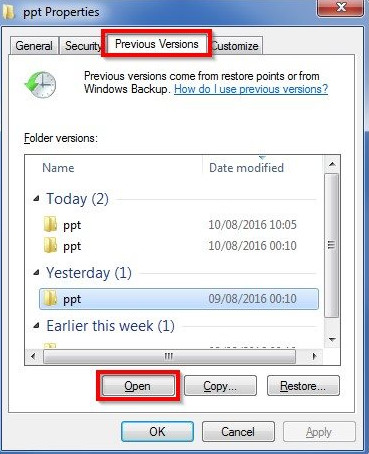
1. PowerPoint otomatik olarak kaydediliyor mu?
Evet. PowerPoint, Excel ve Word'deki yeni Otomatik Kaydet özelliği, dosyaları çalışırken her 10 dakikada bir otomatik olarak kaydetmenize yardımcı olacaktır.
2. Autosaved PowerPoint dosyaları nerede saklanır?
PowerPoint için geçici dosyalar "C:\Users\ Windows 8/Windows 7/Windows Vista'da \AppData\Local\Microsoft\Office\UnsavedFiles".
3. Kaydetmediğiniz bir PowerPoint'i kurtarabilir misiniz?
Evet. Dosya> Son'a gidebilir ve kaydedilmemiş dosyayı kurtarmak için Kaydedilmemiş Sunumları Kurtar'a tıklayabilirsiniz. Daha önce Otomatik Kurtarma işlevini etkinleştirdiyseniz, Dosya> Seçenekler> Kaydet'e gidebilir ve kaybolan dosyayı bulmak için Otomatik Kurtarma dosya konumunu kontrol edebilirsiniz.
Şimdi bu yazının son kısmına geliyoruz. Bu sayfa genellikle kayıp veya silinmiş PowerPoint dosyalarını kurtarmanıza yardımcı olacak en iyi 6 çözümden bahseder. Herkes (ilk beş) yöntemi sizin fincan çay değil, ancak PowerPoint belge kurtarma almak için en iyi yöntem (son yöntem) seçebilirsiniz.
Sizden de duymak istiyorum: PowerPoint dosya kurtarma almak için bu stratejilerden herhangi birini kullandınız mı?
Bir yorum bırakın ve bana bildirin.